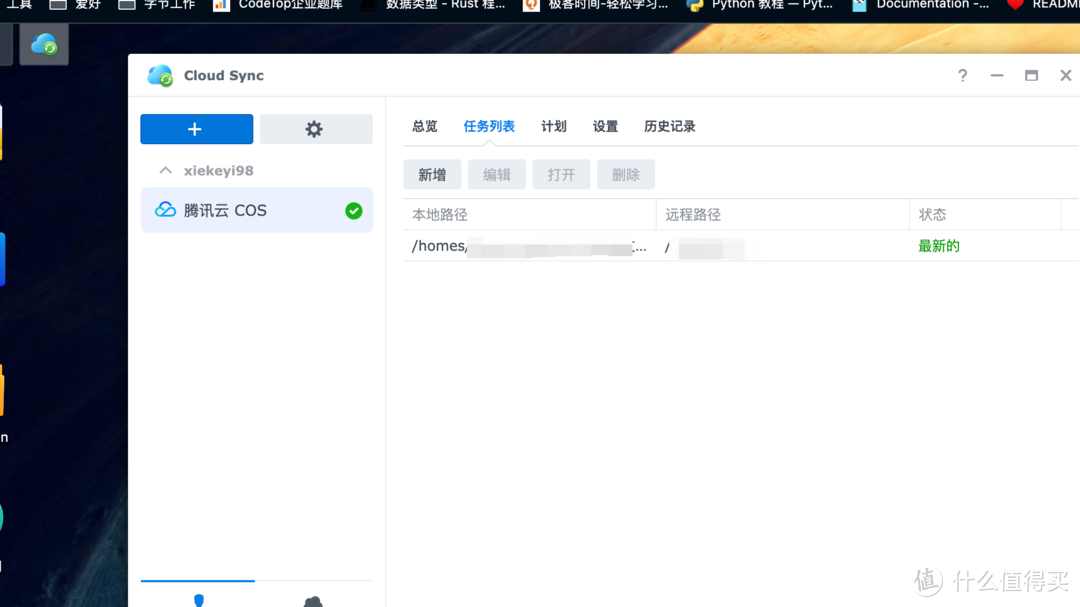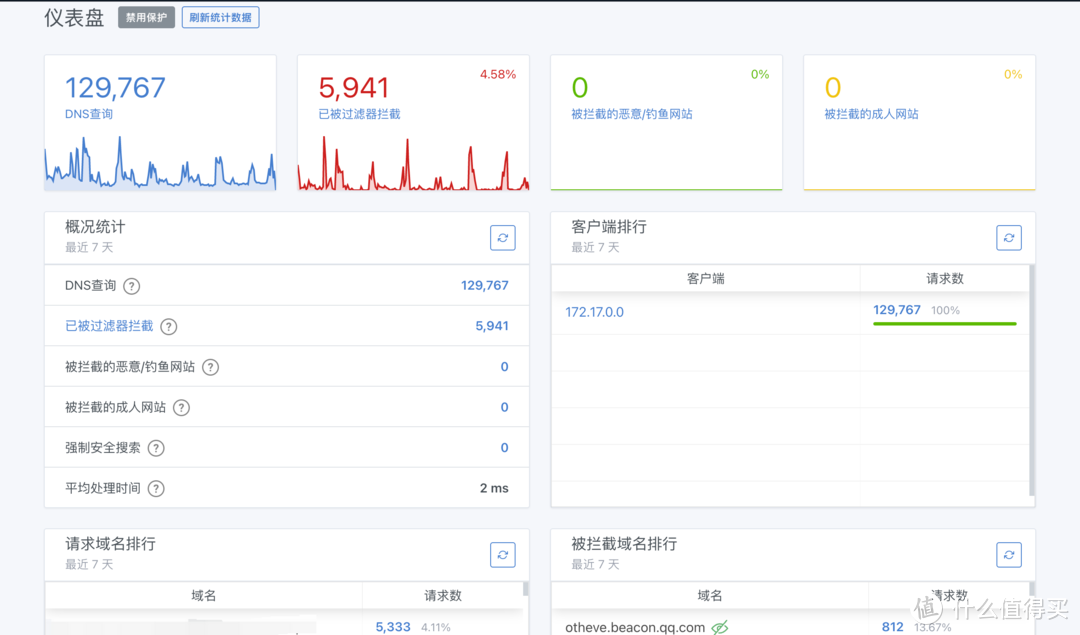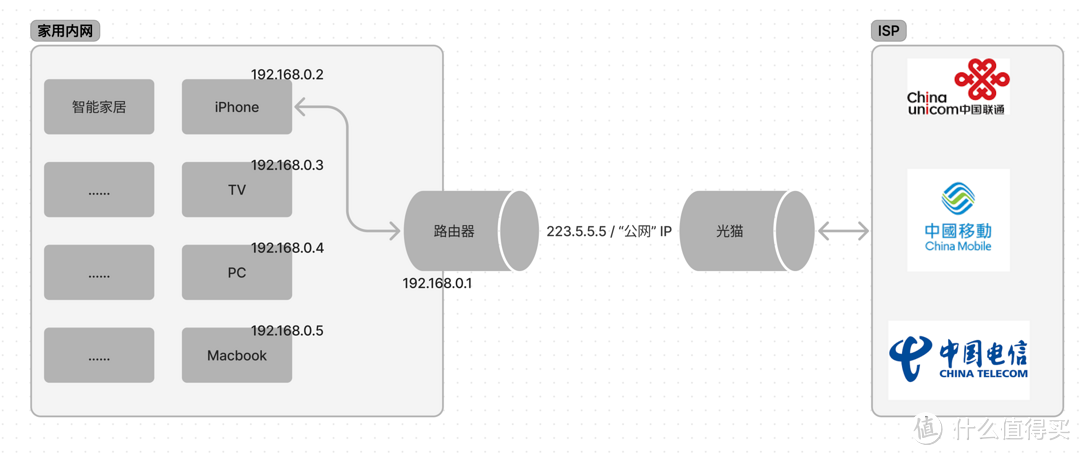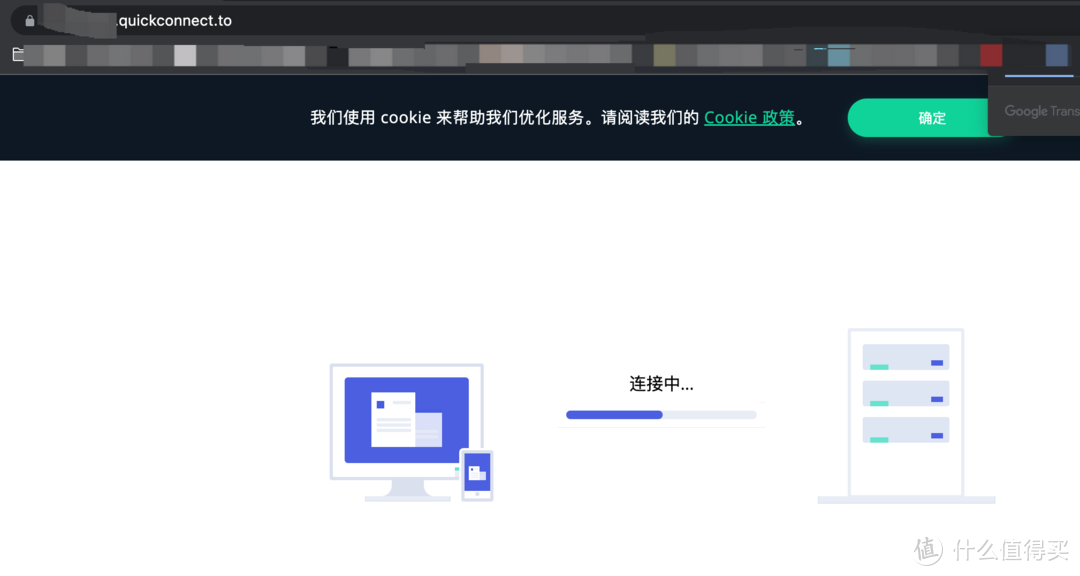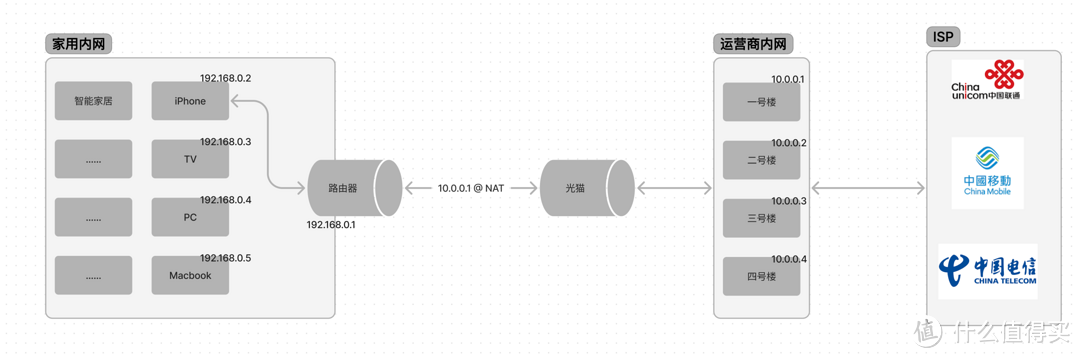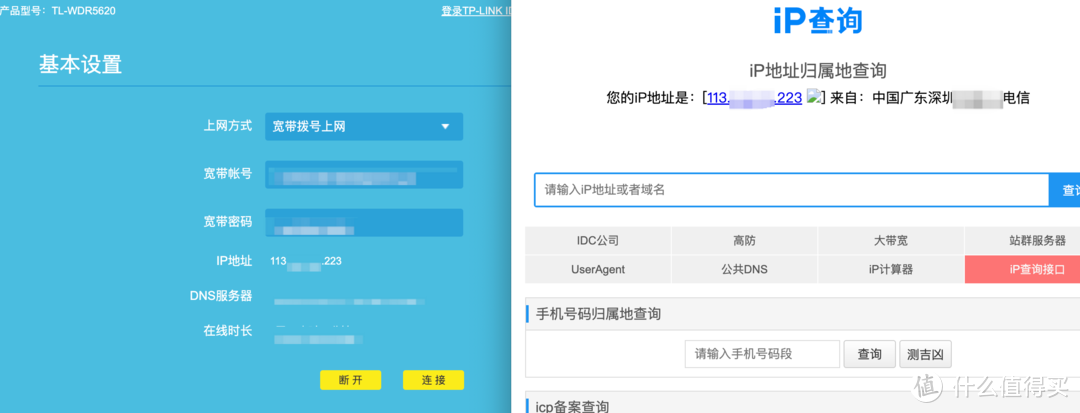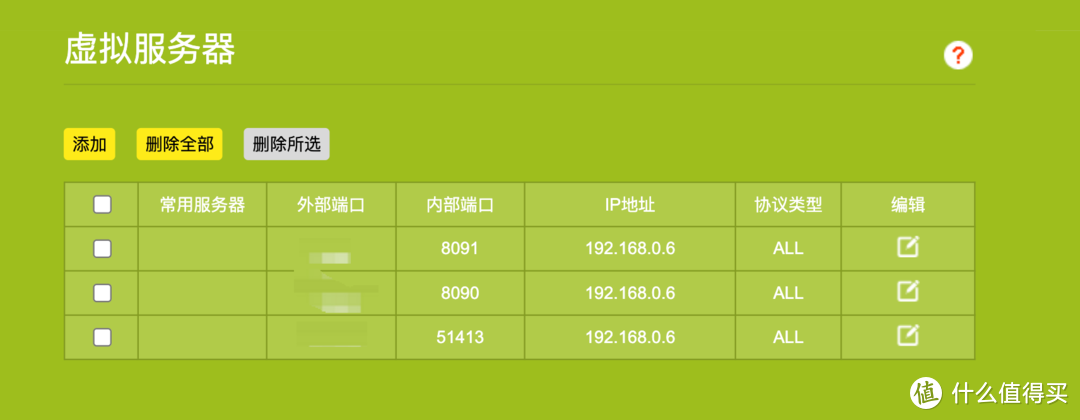我的群晖DS220+配置之路 |
您所在的位置:网站首页 › 群晖虚拟机性能差 › 我的群晖DS220+配置之路 |
我的群晖DS220+配置之路
|
我的群晖DS220+配置之路
2022-07-02 18:06:25
69点赞
586收藏
58评论
大环境不好,一直在想着消费降级。最近适逢 618 + 被毕业,在 NAS 群里混迹许久,心痒难耐。 适逢 618 ,买了一台群晖 NAS,配置起来发现比想象中复杂一些。 为了更好的顺应消费降级理念,将配置过程和对 NAS 的想法沉淀下来,作为作业供大家参考。
买 NAS 之前,看了很多网站上关于 NAS 的用法和作用,但感觉他们给的要不比较阳春白雪,要不作为个人家庭用户比较少使用。 每当有人问起 NAS 购买建议的时候,都会得到的拷问是「你真的需要 NAS 吗?路由器挂载硬盘可以不可以?为什么需要一个 NAS,而不是一个路由器 + 硬盘?」 这些问题我也没想清楚:D 说说我截止目前都用 NAS 做了什么。 家庭影音系统
自如出租屋目前有一个小米盒子、两台 iPad,两台 MacBook ,两台 iPhone,一台 NAS。 目前 NAS 中使用 Plex Server(免费版本), 苹果设备使用 Infuse(7 元 / 月。或 588 元终身),小米盒子准备使用 Kodi —— 但一装 Kodi 就卡死。估计是自如给的小米盒子 3S 太差了…… 个人重要文件备份目前个人有一些非常重要的文件,比如合同、体检、医疗报告等。之前一直使用 iCloud 备份 + 邮箱零零散散备份。 最近改为 iCloud 一份, NAS 一份,再通过 Cloud Sync 备份一份到腾讯云 COS。以此满足重要数据备份 3-2-1 原则(即保存 3 份,放在 2 个不同存储介质,不在同 1 地点)。
使用 Synology Photos 用来做单反与手机的相册中心。方便备份、分发、观看与聚合在一起。 DNS 系统使用 Adguard 做一些 DNS 统计、分流等操作。
路由系统 有很多人使用 NAS 虚拟机跑 openwrt 等路由系统,我个人认为如果需要路由,更好的选择是 r68s 这样的软路由系统。 最好不要把存储和网络放在一起,组成一个 All-IN-One BOOM 的结构。 真的需要一些流量处理,对我来说目前,可能用一些应用层的的策略就够了。 建站 Excuse me... 个人网络建站很难合规的,端口问题也比较难解决。 NAS 的选择有说法说,群晖像 NAS 界的苹果(这种说法我在 NAS 群提出的时候被笑掉大牙),一直都是买软件送硬件,自己比较喜欢苹果风格,因此把第一次的 NAS 选择局限在了群晖。希望能体验一下群晖的系统。 听说不支持 Docker 的群晖可玩性非常差,最终结合预算,在 DS220+ 和 DS420+ 中犹豫许久。考虑到第一个 NAS,结合大环境消费降级,最终选择了 DS220+。 (以后需要四盘位的话,再考虑升级 920+ ) 百科 Synology 群晖 DS220+ 2盘位NAS (J4025、2GB)顾名思义,DS220+是群晖Plus系列NAS产品,“220”中的第一个2,代表它是两盘位NAS产品,“20”代表它发布于2020年。Plus系列是群晖家用线的高端系列,定位高于Value和Play。只要你在群晖NAS看到“+”后缀,那它的性能你绝对可以放心。DS 220+是Plus系列的弟中弟,因为它是一款两盘位产品,大部分人买Plus系列追求性能是为了用得更久,但2盘位产品一般来说不可能用得久。因此DS220+仅适合追求小体积又对性能有要求的人。 值0 点评92 原创22 好价334去购买查看详情 Synology 群晖 DS220+ 2盘位NAS (J4025、2GB)顾名思义,DS220+是群晖Plus系列NAS产品,“220”中的第一个2,代表它是两盘位NAS产品,“20”代表它发布于2020年。Plus系列是群晖家用线的高端系列,定位高于Value和Play。只要你在群晖NAS看到“+”后缀,那它的性能你绝对可以放心。DS 220+是Plus系列的弟中弟,因为它是一款两盘位产品,大部分人买Plus系列追求性能是为了用得更久,但2盘位产品一般来说不可能用得久。因此DS220+仅适合追求小体积又对性能有要求的人。 值0 点评92 原创22 好价334去购买查看详情硬盘选择的是号称地表最强空气盘的 HC320 8TB。(有说 HC330 也是空气盘,不太确定)。 百科 Western Digital 西部数据 Ultrastar DC HC320 8TB 3.5英寸 企业级硬盘 (7200rpm、CMR) HUS728T8TALE6L43.5英寸规格,256MB数据缓存,7200RPM转速等级,SATA接口,可提供高达255MB/s传输速度,具有200万小时的平均无故障时间,达到企业级空气盘标准,5年长质保。 值0 点评65 原创6 好价271去购买查看详情 Western Digital 西部数据 Ultrastar DC HC320 8TB 3.5英寸 企业级硬盘 (7200rpm、CMR) HUS728T8TALE6L43.5英寸规格,256MB数据缓存,7200RPM转速等级,SATA接口,可提供高达255MB/s传输速度,具有200万小时的平均无故障时间,达到企业级空气盘标准,5年长质保。 值0 点评65 原创6 好价271去购买查看详情UPS,暂时没有购买,准备等有一次非预期的停电以后在考虑。备选 BK650。 百科 APC 施耐德 BK650-CH UPS电源 400W 黑色APC美国电力转换集团是业界一流的UPS制造商。BK650-CH不间断电源,用于防止意外断电情况下的数据丢失及设备损坏。内置蓄电池,视在功率为650VA/400W,提供400W(满负载)1.6分钟,200W(半负载)9.5分钟的持续电流输出。4位三孔插座,在停电等意外断电情况下留出足够时间保存重要文件、关闭电脑等。 随机附赠线材,可以将UPS与电脑相连,并通过附带的软件管理UPS,实现查看剩余电量、设置自动关机、报警提示、电话线防浪涌等功能。另外有停电警报功能。 值67 点评104 原创17 好价39去购买查看详情具体软件的一些选择与配置公网访问 APC 施耐德 BK650-CH UPS电源 400W 黑色APC美国电力转换集团是业界一流的UPS制造商。BK650-CH不间断电源,用于防止意外断电情况下的数据丢失及设备损坏。内置蓄电池,视在功率为650VA/400W,提供400W(满负载)1.6分钟,200W(半负载)9.5分钟的持续电流输出。4位三孔插座,在停电等意外断电情况下留出足够时间保存重要文件、关闭电脑等。 随机附赠线材,可以将UPS与电脑相连,并通过附带的软件管理UPS,实现查看剩余电量、设置自动关机、报警提示、电话线防浪涌等功能。另外有停电警报功能。 值67 点评104 原创17 好价39去购买查看详情具体软件的一些选择与配置公网访问大多数家庭网络结构简化后如下图所示。
这就导致从外面访问家庭内某一个设备,往往只能访问到路由器的「公网」IP 这一层,比较难访问到具体路由器左侧家庭内网的某一台设备。 如果我们想要通过「公网」IP 访问到家庭内网的某一个设备,一般需要以下两种方法: FRP 内网穿透; 端口映射 / DMZ 主机。 群晖 quickconnect 群晖使用 quickconnect 功能自带了内网穿透功能。 简单注册账号后,即可通过配置的账号进行访问
(可选)公网 IP 以下介绍的两种方法,均需要拥有「公网 IP」 才可以进行。 因为我国目前 IPv4 地址比较贫乏,所以运营商经常会做一层操作(NAT),将分配给家庭的地址改为运营商内部的“内网地址”,这就会导致在公网上是找不到家庭具体设备的,原理和家用路由器隔开了两个网络类似。
如何判断自己是否有公网 IP? 访问 https://ipchaxun.com/ 观察你的 IP 地址; 访问你的路由器后台,观察获取到的 IP 地址。
如何申请公网 IP? 拨打运营商客服电话,以需要安装监控等理由,申请公网 IP。运营商同意后,一般过 10 分钟左右重启光猫即可。 公网 IP 意味着任何人可以通过这个 IP 找到你,所以注意好三体人的法则,“隐藏自己,做好清理”。 1.1 端口映射 端口映射在路由器中进行设置,原理是告诉路由器,只要我访问公网 IP 的 X 端口,你就自动给我转到 Y IP 的 Z 端口。
1.2 DMZ 主机 DMZ 主机原理同上面类似,只不过是告诉路由器,只要我访问公网 IP,你通通给我转到 Y IP 的机器上。 **强烈不建议使用这种方法**,原因是等于内网某台机器完全暴露了,可能招致攻击。 2. 手动指定 IP 在以上两个配置中,内网 IP 需要保持固定,不然每次路由器重新分配 IP 地址时(DHCP),会导致内网 IP 变化。建议可以将 NAS 指定为固定 IP 地址(注意不要和 DHCP 分配的地址冲突)。 3. DDNS 因为公网 IP 缺乏,往往隔三差五,运营商分配给你的公网 IP 地址也会变化。 为了避免频繁记忆公网 IP ,可以使用 DDNS 技术。 因为该项操作需要额外申请域名,额外开销与精力,受限于篇幅暂时不讲,具体可以参考:https://docs.dnspod.cn/dns/dnspod-synology-nas-ddns/ 影音系统影音系统分为服务器与播放器两端, NAS 作为一个家庭影音服务器,为电视、iPad 、手机等客户端输出流媒体内容。 服务器输出视频,由客户端(电视、手机、iPad)等进行播放,常用的流媒体解决方案一般都会包含客户端 APP,也可以使用其他 APP 进行播放。 土豪一键操作不看版: 群晖开启 SMB 共享;使用 zidoo z9x 等播放器进行播放。完美海报墙 我个人目前的选择是: Plex + Infuse 。 目前 Plex 和 Emby 都还没有付费(付费 1000 元终身)。 Infuse 一个月 7 元。 流媒体服务器为什么不直接 SMB 文件共享?主要是为了使用服务器刮削(即 Video Station 群晖自带的影音中心,使用起来感觉比较差。 无论是影片的识别度还是支持的格式都不令人满意。 PASS。 Jellyfin 据说 Emby 和 Plex 都是从 jellyfin 中分叉出来的。 jellyfin 是免费软件,但据说配置复杂…… 没有尝试 Emby 很多评测软件和群友们都是 Plex 更好,因此我先尝试了 Plex。但是发现安装以后没有识别到我的影片,而 Emby 下载后马上就识别出来了,因此先使用了一段时间的 Emby。(后来发现可能是 Plex 需要一段时间扫描,建立数据库)。 Emby 在「支持蓝光原盘」「识别影片」这两条中感觉做的很不错,Plex 有时候扫描不到的,它可以扫描到。 但 Emby 我觉得不足在于「对于影片元数据识别一般」「电视剧多个剧集、季的识别不好」「界面不如 Plex 好看」。 因此最终转投 Plex 了。 Plex Plex 在各方面体验上都令我十分满意,但唯独让我不爽的是,不支持「蓝光原盘」,也就是 BDMV 文件夹或者 iso 格式的影片(官方说法是为了保护版权)。 考虑到 Plex 可以和其他播放系统结合(如使用 INFUSE 在 iOS 端播放蓝光原盘,下载收藏时尽量选择 BDRemux 等)。 所以目前在继续深度使用 Plex,等到需要购买终身会员的时候,再好好纠结一番 Plex 或者 Emby。 流媒体播放器DLNA Emby 或 Plex 都可以在局域网中声明自己是一个 DLNA 设备供电视、小米盒子发现使用; DLNA 原生不支持字幕,尽管流媒体服务器可以变相解决,但对于影片的配置、字幕的设置依然比较麻烦; 因此,一般使用 DLNA 的情况比较少,好处是 DLNA 即开即用没有依赖,Plex 和 Emby 使用 DLNA 播放也是免费的。 Plex/Emby客户端 Emby 电视客户端收费,暂时放弃了,使用 DLNA 播放了几部片子; Plex 在 iPad 上购买了一个设备使用权(30RMB可以无限用),体验了一下感觉整体尚可。但字幕选择上会差一些,比如很难选择我喜欢的中英双语字幕。 Plex 在电视上登陆失败了,感觉是租房提供的小米盒子 3 太垃圾了。。 Infuse Infuse 号称是 iOS 端最强大的播放器 —— 没有之一。价格是 7 元一个月,68 一年,588 终身。可以家庭共享给最多 6 台设备使用。 在 iPad 端确实没有让我失望,支持特效字幕,字幕、播放参数选择简单又恰到好处。 可以使用 Plex 做服务器,由 Infuse 进行链接。 曾经遇到的一个小问题时,我本地爱司机两个文件夹都是第二季,制作组不同。 Plex 可以完美识别这种情况,而 Infuse 把第二季其中一个显示成了第一季,序号有些乱序。 把另一个文件夹删除后刷新,Infuse 可以识别正常。 Kodi 很多人对于电视的体验是 Kodi 播放 Plex 服务器中的内容,但我的小米盒子 3 安装 kodi 后一不小心就卡死,基本无法正常使用 ,暂时没有体验到。 体验总结如果你经常看「电影」,有很多「照片」存储,我十分推荐你使用 NAS 作为存储服务器或路由器挂硬盘。 如果你想要折腾网络,我个人更推荐使用 r68s 这类。 如果你喜欢折腾,NAS 可玩性还是挺高的。 作者声明本文无利益相关,欢迎值友理性交流,和谐讨论~ 
|
【本文地址】
今日新闻 |
推荐新闻 |